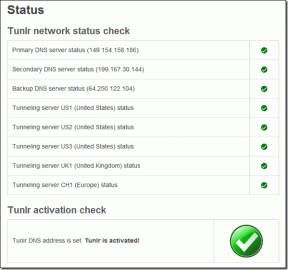Tekstiviestinä lähetetyn iMessagen korjaaminen – TechCult
Sekalaista / / May 29, 2023
Applen ainutlaatuisen iMessage-sovelluksen avulla käyttäjät voivat lähettää tekstiviestejä, valokuvia ja videoita; myös Wi-Fi- tai mobiilidatan kautta.Saatat kuitenkin kohdata ongelman, jossa iMessage on vihreä ja sen sijaan lukee lähetetty tekstiviestinä. Tämä johtaa operaattoriltasi ylimääräisiin kuluihin tai kyvyttömyyteen lähettää multimediasisältöä. No, iPhone-käyttäjät, jättäkää huolenne taaksenne, sillä korjaamme tämän tässä artikkelissa.
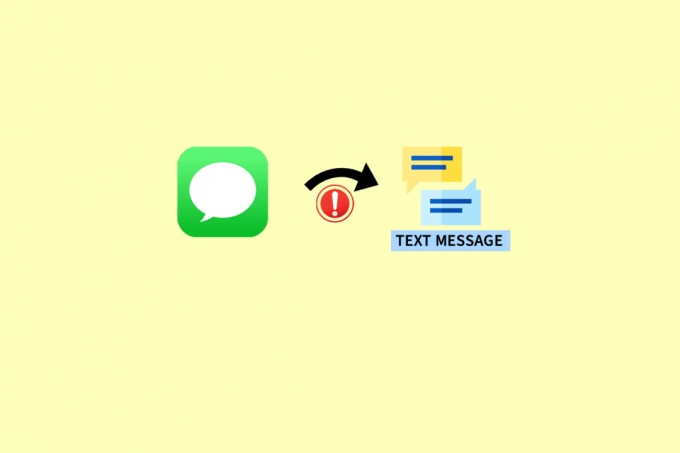
Sisällysluettelo
Tekstiviestinä lähetetyn iMessagen korjaaminen
Se voi olla turhauttavaa, jos iMessage lähetetään tavallisena tekstiviestinä, varsinkin jos yrität
hyödyntää sen ominaisuuksia. Ennen kuin annamme sinulle hyödyllisiä vinkkejä ongelman korjaamiseen, anna meidän ymmärtää syyt, jotka aiheuttavat sen, ja jatka sitten ratkaisujemme kanssa.Nopea vastaus
Korjaa virhe tarkistamalla, onko iMessages otettu käyttöön laitteessa. Jos on, aseta SIM-kortti takaisin paikalleen ja päivitä Internet-yhteys. Jos tämä ei auta, poista iMessage tekstinä käytöstä seuraavasti:
1. Tuoda markkinoille asetukset iPhonessa ja siirry kohtaan Viestit.
2. Kytke pois päältä Lähetä tekstiviestinä vaihtoehto.
Miksi iMessage lähetetään tekstiviestinä?
Jos et pysty lähettämään iMessagea toiselle iPhone-käyttäjälle, käyttäjän estämisen lisäksi on myös muita syitä, jotka voivat laukaista tämän tilanteen.
- Jos vastaanottajan iPhone ei ole yhteydessä Internetiin.
- Jos vastaanottaja ei käyttänyt Apple-laitetta tuolloin.
- Jos vastaanottajan laite on sammutettu.
- Jos vastaanottajalla ei ole iMessagea käytössä.
- iMessage-palvelimen seisokki.
- Vanhentunut iOS-versio laitteestasi.
- Vika verkkoasetuksissa tai laitteesi yleisissä asetuksissa.
- Todennusvirhe Apple-tililläsi.
Tapa 1: Varmista toimiva verkkoyhteys
Toimiakseen sujuvasti iMessages tarvitsee aktiivisen, vahvan ja vakaan Internet-yhteyden. Jos iPhonessasi on yhteysongelmia, saatat kohdata ongelmia iMessagen lähettämisessä. Varmista siksi, että sinulla on vakaa Internet-yhteys. Seuraa opastamme Kuinka voin korjata hitaan Internetin iPhonessani.
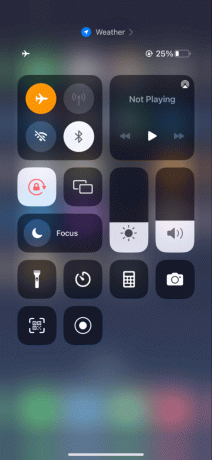
Tapa 2: Odota iMessage Serverin käyttöaikaa
Toinen ensimmäisistä tehtävistä, jos lähettämäsi iMessage on vihreä ja sanoo lähetetty tekstiviestinä, on tarkistaa palvelimen tila. Applella on käyttäjilleen oma sivu, jolla he voivat tarkistaa jokaisen palvelun, mukaan lukien iMessagen, palvelimen tilan. Voit mennä virkailijalle Applen järjestelmän tila sivulle ja varmista, että palvelu toimii. Jos ei, odota sen käyttöaikaa.
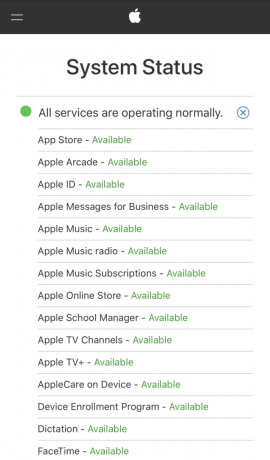
Tapa 3: Aseta SIM-kortti uudelleen
iPhonesi iMessage-palvelu liittyy ensisijaiseen SIM-korttiisi numeroon, joten SIM-kortin uudelleen asettaminen voi auttaa sinua korjaamaan mainitun ongelman. Noudata alla olevia ohjeita:
1. Paikanna iPhonessasi SIM-lokero ja lisää a pin avataksesi sen.
2. Nyt, ota SIM-kortti pois alustalta.
3. Käytä seuraavaksi a Pehmeä kangas Puhdista SIM-lokero ja aseta se SIM-kortti lokeroon asianmukaisesti.
4. Sitten, työnnä lokero taaksepäin puhelimen sisällä ja käynnistä iPhone tarkistaaksesi, oletko korjannut ongelman.
Lue myös: Kuinka pelata Crazy 8:aa iMessagessa
Tapa 4: Ota iMessage käyttöön
iMessage voidaan lähettää myös tekstiviestinä, jos palvelua ei ole otettu käyttöön laitteessa. Jos näin on, sinun on otettava iMessage käyttöön asetuksista noudattamalla alla olevia ohjeita:
1. Suuntaa kohteeseen asetukset sovellus iPhonessasi ja avaa se napauttamalla sitä.
2. Vieritä nyt kohtaan Viestit ja avaa vaihtoehto.
3. Lopuksi kytke päälle iMessage sen sisällä.

Samoin sinun on pyydettävä iMessagen vastaanottajaa ottamaan tämä ominaisuus käyttöön iPhonessaan, jotta se vastaanottaa ne sinisenä kuplana.
Tapa 5: Poista iMessage tekstinä käytöstä
Viestit lähettävät iMessagesi tekstiviestinä automaattisesti, kun Internet-yhteys ei ole käytettävissä. Siksi häiriöiden välttämiseksi varmista, että tämä vaihtoehto on poistettu käytöstä. Noudata alla olevia ohjeita:
1. iPhonessa asetukset, suuntaa osoitteeseen Viestit.
2. Nyt etsi ja kytke pois päältä Lähetä tekstiviestinä vaihtoehto.

Kun olet poistanut sen käytöstä, yritä lähettää iMessage uudelleen ja tarkista, voitko lähettää sen nyt.
Tapa 6: Säädä päivämäärä- ja aikaasetuksia
Tarkista laitteesi päivämäärä- ja aika-asetukset. Tämä johtuu siitä, että väärät päivämäärä- ja aika-asetukset voivat aiheuttaa ongelmia monissa Applen palveluissa, mukaan lukien iMessage. Joten säädä asetuksia noudattamalla alla olevia ohjeita:
1. Vuonna asetukset sovellus, napauta Kenraali.
2. Napauta seuraavaksi Treffiaika.
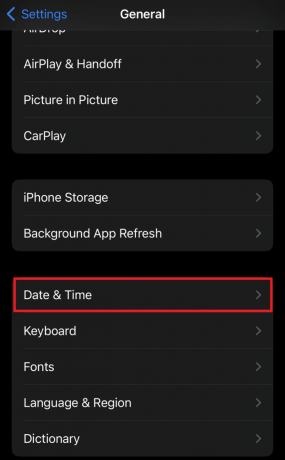
3. Kytke sitten pois päältä Aseta automaattisesti ja valitse asiaankuuluva Aikavyöhyke.

Lue myös: Kuinka nähdä WiFi-salasana iPhonessa
Tapa 7: Pyydä vastaanottajaa ottamaan Internet käyttöön
Kuten aiemmin mainittiin, vastaanottajan puolelta tulevat ongelmat ovat myös yleinen syy siihen, miksi iMessages lähetetään tekstiviesteinä laitteestasi. Siksi sinun on pyydettävä vastaanottajaa ottamaan Internet-yhteys käyttöön.
Tapa 8: Päivitä iOS
IOS-ohjelmiston vanhentunut versio voi myös olla ongelmallinen syy. Myös iPhonesi iMessage-palvelu päivitetään säännöllisillä iOS-päivityksillä.
1. Navigoida Kenraali sisään asetukset laitteessa.
2. Näpäytä Ohjelmistopäivitys ja sitten päälle Lataa ja asenna vaihtoehto.

3. Kun olet ladannut päivityksen, napauta Asentaa vaihtoehto.
Kun laite on päivitetty, yritä lähettää iMessage uudelleen tarkistaaksesi, onko ongelma ratkaistu.
Tapa 9: Palauta verkkoasetukset
Yleensä iMessage lähetetään tekstiviestinä, kun verkkoon liittyy jokin ongelma. Siksi iPhonen verkkoasetusten palauttaminen on todella hyödyllistä sen korjaamisessa. Noudata alla mainittuja ohjeita.
1. Avaa asetukset sovellus ja siirry kohtaan Kenraali -välilehti.
2. Vieritä alas ja napauta Siirrä tai nollaa iPhone.

3. Napauta sitten Nollaa ja valitse Palauta verkkoasetukset vaihtoehto.

4. Lopuksi, uudelleenkäynnistää laite.
Lue myös: Kuinka viedä koko tekstikeskustelu iPhonesta
Tapa 10: Palauta kaikki asetukset
Voit myös yrittää nollata kaikki laitteesi asetukset, jos verkkoasetusten palauttaminen ei onnistunut.
1. Tuoda markkinoille asetukset ja valitse sitten Kenraali vaihtoehto.
2. Napauta nyt Siirrä tai nollaa iPhone tarjotuista vaihtoehdoista.
3. Näpäytä Nollaa.

4. Lopuksi napauta Nollaa kaikki asetukset.

Tapa 11: Todenna Apple-tili
Yritä lopuksi todentaa Apple-tilisi. Jos olet äskettäin vaihtanut Apple-tilisi salasanaa, iOS voi todennusvirheen sattuessa poistaa iMessage-palvelun käytöstä iPhonessasi. Tästä syystä kirjaudu ulos tilistäsi ja kirjaudu sitten takaisin sisään käyttämällä tunnistetietoja tilisi todentamiseksi.
1. Käynnistä asetukset sovellus ja napauta omaasi profiili.
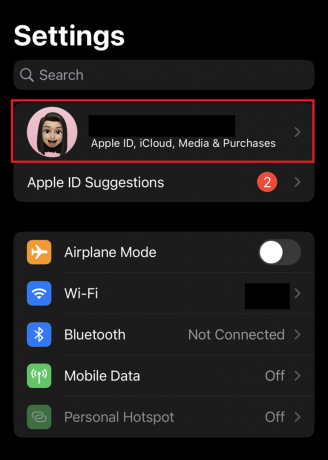
2. Vieritä alas loppuun ja napauta Kirjaudu ulos.

Kun olet valmis, kirjaudu tilillesi uudelleen ja yritä lähettää iMessage tarkistaaksesi, onko virhe vihdoin korjattu.
Suositus: Kuinka estää lähtevät puhelut iPhonessa
Tämä vie meidät oppaamme loppuun, miksi oli iMessage lähetetty tekstiviestinä. Toivomme, että dokumentissa esitetyt menetelmät auttoivat sinua suuresti ja auttoivat sinua lähettämään iMessagen uudelleen sinisessä kuplassa. Jos sinulla on kysyttävää tai ehdotuksia, jätä kommenttisi alla olevaan laatikkoon.
Henry on kokenut teknologiakirjailija, jonka intohimona on tehdä monimutkaisista teknologiaaiheista jokapäiväisten lukijoiden ulottuvilla. Yli vuosikymmenen kokemuksella teknologia-alalta Henrystä on tullut lukijoilleen luotettava tietolähde.